2018年03月04日
GIMPでRPGツクールMVのタイルセットを編集する方法
◆GIMPでRPGツクールMVのタイルセットを編集する方法
GIMPを使ってタイルセットをカスタマイズする方法です。
【必要なもの】
・GIMP(フリーソフト)
https://www.gimp.org/
・コピー元のタイルセット、コピー先のタイルセット
GIMPはグラフィック編集のフリーソフトです。
日本語に対応かつ、ユーザー数が多いため機能追加(プラグイン)が進んでおり、WEBで簡単に情報が見つかります。
ここではタイルセットの編集に特化した操作だけを書きますので、躓いた方は学習兼ねて調べてみてください。
【手順】
1.編集-設定を開く
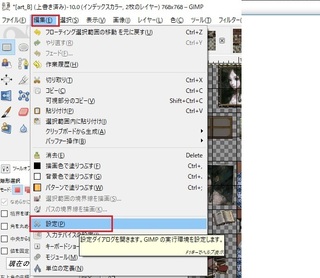
2.それぞれ次の設定を保存する
新しい画像の設定:幅768 高さ768
A1A2タイル:768×576
A3タイル:768×384
A4タイル:768×720
A5タイル:384×768
B〜E:768×768
謝辞:どらぴか様
https://dorapika.wixsite.com/pikasgame

グリッド:幅48 高さ48

画像ウィンドウ-表示スタイル:グリッドにチェック

1~2は最初だけ必要な設定です
ここからは毎回必要な操作です。
3.コピー元とコピー先のタイルセットをそれぞれ「開く/インポート」で開く

4.表示-グリッドにスナップにチェックを入れる
この設定はコピー先、コピー元両方で必要です

5.コピー元のタイルセットを開き、Ctrl+Cでコピーする
グリッドに沿うように設定されているので楽にコピーができます
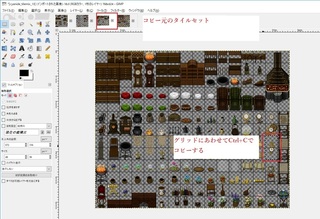
6.コピー先のタイルセットを開き、Ctrl+Vで貼り付け後、ドラッグで移動する
GIMPの移動操作はクセがありますので…慣れてください
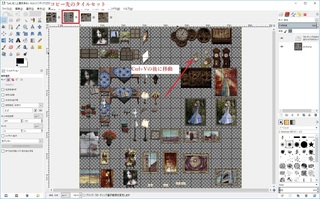
7.コピー先のタイルセットをファイル→エクスポートで保存する
バックアップ済みであれば上書きエクスポートで進めた方がいいです
Tips:
RPGツクールMVを起動しておき、コピー先のタイルセットを組んだマップ画面を用意しておきます。
この状態で上書きエクスポート後にマップ選択を切り替えるとすぐに反映が確認できます。
例.マップ1F→マップ2F→マップ1Fのように切り替えると、マップ1Fのタイルセットが更新
画像編集ができると表現の幅が広がりますので、気になった方はチャレンジしてみてください。
GIMPを使ってタイルセットをカスタマイズする方法です。
【必要なもの】
・GIMP(フリーソフト)
https://www.gimp.org/
・コピー元のタイルセット、コピー先のタイルセット
GIMPはグラフィック編集のフリーソフトです。
日本語に対応かつ、ユーザー数が多いため機能追加(プラグイン)が進んでおり、WEBで簡単に情報が見つかります。
ここではタイルセットの編集に特化した操作だけを書きますので、躓いた方は学習兼ねて調べてみてください。
【手順】
1.編集-設定を開く
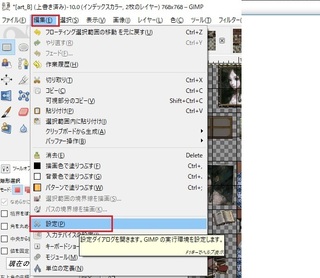
2.それぞれ次の設定を保存する
新しい画像の設定:幅768 高さ768
A1A2タイル:768×576
A3タイル:768×384
A4タイル:768×720
A5タイル:384×768
B〜E:768×768
謝辞:どらぴか様
https://dorapika.wixsite.com/pikasgame

グリッド:幅48 高さ48

画像ウィンドウ-表示スタイル:グリッドにチェック

1~2は最初だけ必要な設定です
ここからは毎回必要な操作です。
3.コピー元とコピー先のタイルセットをそれぞれ「開く/インポート」で開く

4.表示-グリッドにスナップにチェックを入れる
この設定はコピー先、コピー元両方で必要です

5.コピー元のタイルセットを開き、Ctrl+Cでコピーする
グリッドに沿うように設定されているので楽にコピーができます
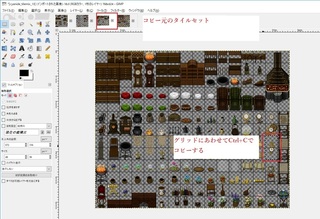
6.コピー先のタイルセットを開き、Ctrl+Vで貼り付け後、ドラッグで移動する
GIMPの移動操作はクセがありますので…慣れてください
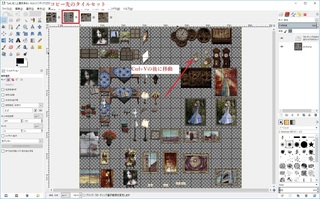
7.コピー先のタイルセットをファイル→エクスポートで保存する
バックアップ済みであれば上書きエクスポートで進めた方がいいです
Tips:
RPGツクールMVを起動しておき、コピー先のタイルセットを組んだマップ画面を用意しておきます。
この状態で上書きエクスポート後にマップ選択を切り替えるとすぐに反映が確認できます。
例.マップ1F→マップ2F→マップ1Fのように切り替えると、マップ1Fのタイルセットが更新
画像編集ができると表現の幅が広がりますので、気になった方はチャレンジしてみてください。
【このカテゴリーの最新記事】
-
no image
-
no image
この記事へのコメント
コメントを書く
この記事へのトラックバックURL
https://fanblogs.jp/tb/7391533
※ブログオーナーが承認したトラックバックのみ表示されます。
この記事へのトラックバック









